Trong khi thử nghiệm một chương trình mới, tôi nhận thấy rằng Bộ lập lịch tác vụ của hệ điều hành Windows 7 của tôi đang hiển thị thông báo lỗi khi khởi động.
Nó hiển thị "Nhiệm vụ X; Hình ảnh tác vụ bị hỏng hoặc đã bị giả mạo, với X liệt kê tên của tác vụ bị ảnh hưởng.
Cho đến thời điểm này, tôi không biết về bất kỳ vấn đề nào liên quan đến Trình lập lịch tác vụ và bạn cũng không thể vì các lỗi chỉ được tiết lộ khi bạn thường xuyên mở Trình lập lịch tác vụ.
Bạn có thể chạy Trình lập lịch tác vụ và kiểm tra lỗi bằng cách nhấn vào phím Windows, nhập Trình lập lịch tác vụ và nhấn phím Enter khi kết quả xuất hiện.
Thông báo lỗi rất khó hiểu, vì tôi không thể xác định được nhiệm vụ.
Ý tưởng đầu tiên mà tôi có là chạy Autorun để xem liệu tác vụ có được liệt kê trong chương trình không.

Để làm điều đó, hãy chạy Autorun và chuyển sang tab Tác vụ theo lịch trình. Bạn sẽ thấy một số, nhưng không phải tất cả, các tác vụ được cấu hình trên hệ thống. Nhiệm vụ gây ra lỗi tham nhũng rất tiếc không có trong danh sách.
Sửa lỗi "Hình ảnh tác vụ bị hỏng hoặc đã bị giả mạo"
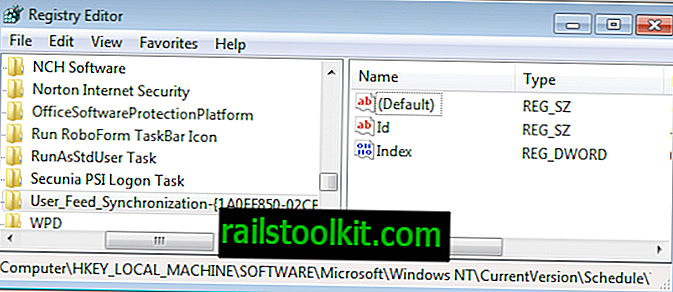
Bước tiếp theo là Windows Registry. Tất cả các tác vụ Windows được lên lịch, tùy chỉnh và mặc định, có một mục trong Registry.
Mở Windows Registry Editor. Một cách dễ dàng để làm điều đó là nhấn Windows-r để mở hộp chạy, nhập regedit và nhấn enter. Điều hướng đến phím sau trong cấu trúc cây trong chế độ xem thư mục ở phía bên trái.
HKEY_LOCAL_MACHINE \ SOFTWARE \ Microsoft \ Windows NT \ CurrentVersion \ Lịch trình \ TaskCache \ Tree
Bạn sẽ thấy một danh sách các tác vụ theo lịch trình, nhiều hơn những gì Autorun hiển thị trong giao diện của nó. Tác vụ gây ra thông báo lỗi khi mở Bộ lập lịch tác vụ nên được liệt kê dưới dạng một khóa bên dưới thư mục chính.
Bạn có thể xác định nó dễ dàng vì nó sử dụng cùng tên được sử dụng khi lỗi được ném vào Bộ lập lịch tác vụ Windows.
Sao lưu trước
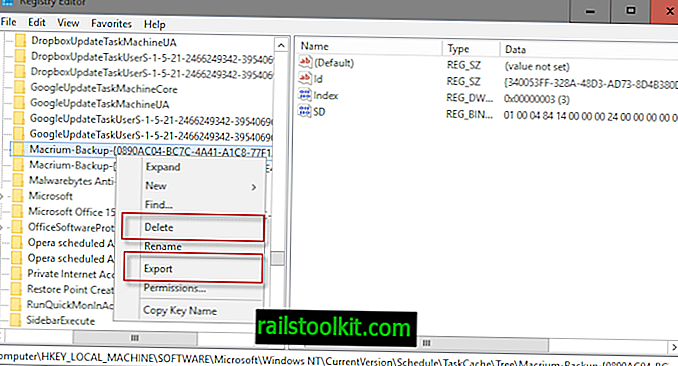
Lời khuyên của tôi là sao lưu khóa Registry trước khi bạn bắt đầu xóa nó. Bấm chuột phải vào phím gây ra sự cố và chọn Xuất. Registry Editor lưu khóa và tất cả thông tin của nó trong tệp Registry trên hệ thống.
Một lần bấm đúp vào tập tin đó sẽ nhập thông tin trở lại vào Registry. Xin lưu ý rằng bạn cần có quyền để nhập thông tin Đăng ký tại một thời điểm sau.
Khi bạn đã sao lưu khóa Sổ đăng ký, bạn có thể xóa nó bằng cách chọn nó bằng nút chuột trái và nhấn vào phím xóa. Xóa khóa sẽ xóa tác vụ trong Trình lập lịch tác vụ.
Khởi động lại Trình lập lịch tác vụ của bạn để xem có khắc phục được sự cố không. Nếu bạn không nhận được Hình ảnh tác vụ bị hỏng hoặc đã bị giả mạo với lỗi nữa, bạn đã khắc phục vấn đề. Nếu nó vẫn xuất hiện, hãy kiểm tra lại Sổ đăng ký một lần nữa để xem khóa đã thực sự bị xóa chưa và bạn đã chọn đúng khóa chưa.
Đôi khi, có nhiều mục cho cùng một chương trình.
Cập nhật : Nhiệm vụ sửa chữa chương trình miễn phí đã được thiết kế để tự động sửa các tác vụ bị hỏng. Nó rất dễ sử dụng và sẽ xử lý hầu hết các hỏng hóc khi bạn chạy nó.














